Kako pronaći instaliranu aplikaciju na vašem iPhoneu
Jednom kada otkrijete prednost svih izvrsnih aplikacija dostupnih u Appleovoj App Store, lako je započeti s preuzimanjem bilo koje aplikacije za koju smatrate da bi mogla biti zanimljiva. Na kraju, međutim, to može dovesti do više stranica ikona aplikacija na vašem uređaju, koje izgleda nisu ni u jednom vidljivom redoslijedu. Srećom možete saznati kako pronaći instaliranu aplikaciju na svom iPhoneu uz pomoć značajke Spotlight Search na vašem iPhoneu.
Ali ako upotrebite Spotlight Search i otkrijete da ne prikazuje aplikacije u rezultatima pretraživanja, morat ćete konfigurirati Spotlight Search da prikazuje aplikacije u vašim rezultatima. Međutim, to traje samo nekoliko sekundi i može vam biti od velike pomoći u pronalaženju rijetko korištenih aplikacija među svim instaliranim na vašem uređaju.
Ako imate puno aplikacija koje ne upotrebljavate, trebali biste razmotriti brisanje nekih od njih.
Pronađite aplikaciju koju ste instalirali na svoj iPhone
Ovaj će vam članak pokazati kako postaviti iPhone kako bi aplikacije pretraživale pomoću Spotlight pretraživanja. To će vam omogućiti da upišete naziv aplikacije u Spotlight Search, a zatim pokrenete dodirom na rezultat pretraživanja.
1. korak: dodirnite ikonu Postavke na početnom zaslonu.

2. korak: Pomaknite se prema dolje i dodirnite općenito .
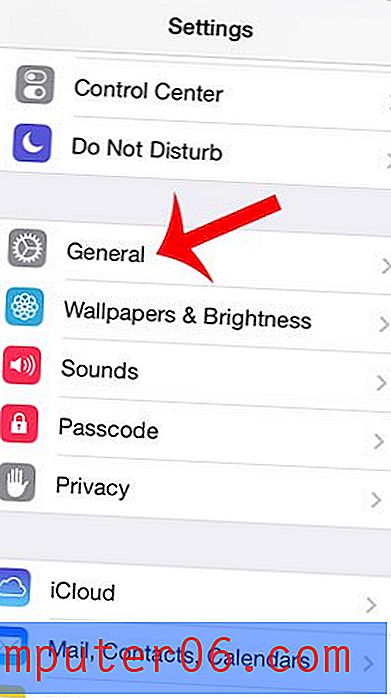
Korak 3: Dodirnite opciju Traži reflektora .
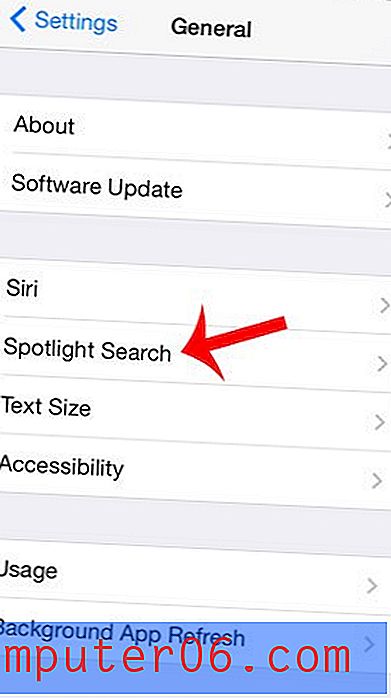
Korak 4: Dodirnite opciju Aplikacije da biste postavili plavu kvačicu lijevo od nje.
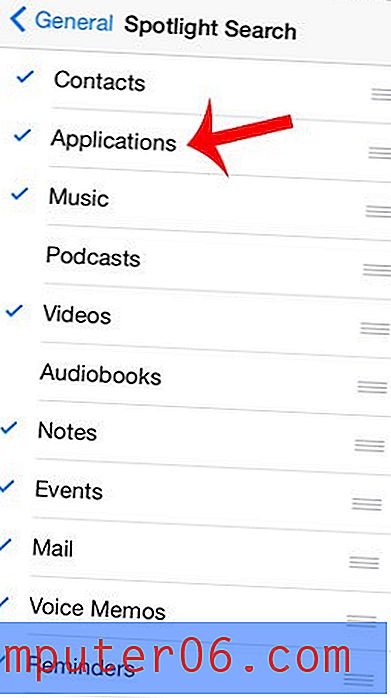
Korak 5: Dodirnite gumb Početna pod zaslonom da biste izašli iz izbornika, a zatim prijeđite prstom od vrha zaslona prema dolje da biste pokrenuli Spotlight Search.
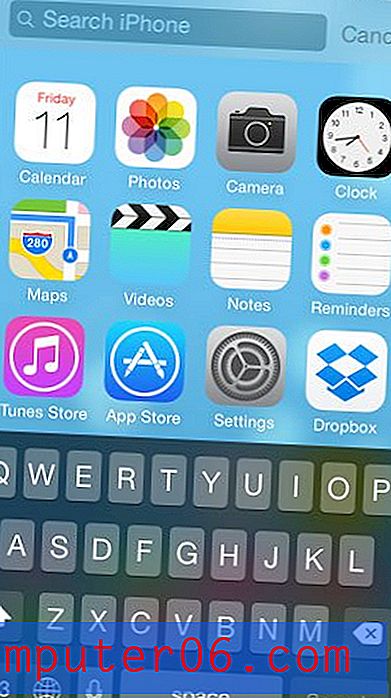
Korak 6: Upišite naziv aplikacije koju želite pronaći, a zatim dodirnite rezultat pretraživanja prikazan u odjeljku Aplikacije . To će pokrenuti aplikaciju.
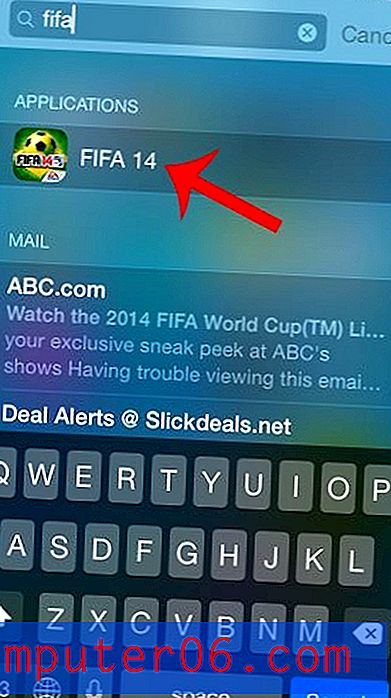
Ponestaje vam prostora za ažuriranja za iOS i veće aplikacije? Provjerite koliko je prostora ostalo na vašem uređaju da biste vidjeli što zauzimate najviše prostora i odredite što možete ukloniti.



